몰라 Mac에서 Cisco Webex를 제거하는 방법? Cisco Webex는 무엇이며 어떻게 작동합니까?
Cisco Webex는 현재 사용 가능한 잘 알려진 화상 회의 서비스 중 하나입니다. WebEx는 상당한 속도 저하를 경험하거나 어려운 해결 방법을 요구하지 않고 비디오 제작자로서 원격 청중에게 미디어를 표시할 수 있으며 서버에서 모든 참가자에게 자료를 브로드캐스트하는 기능은 주목할만한 차이점입니다.
많은 사람들이 Cisco Webex를 완전히 삭제하고 싶지만 Mac에서 앱 제거. 걱정하지 마세요. 여기 있습니다. Mac에서 Cisco Webex를 제거하는 방법에 대한 간단한 안내서.
내용 : 1부. Mac의 시작 프로그램에서 Cisco Webex 제거 2부. Mac에서 Cisco Webex 자동 제거3부. Mac에서 Cisco Webex를 수동으로 제거하려면 어떻게 합니까?4 부. 결론
1부. Mac의 시작 프로그램에서 Cisco Webex 제거
시스코 웹엑스 뛰어난 오디오 및 비디오 통화 품질과 간단한 인터페이스를 제공합니다. 또한 회의 중에 나타나는 사람들을 추적하는 것과 같은 몇 가지 추가 기능이 있습니다. WebEx에도 몇 가지 결함이 있습니다.
이 기능의 일부로 업로드된 비디오를 압축되었지만 독점 형식으로 변환합니다. 모든 세션을 기록할 수 있지만 독점 시스템을 사용하여 기록합니다. 형식은 미디어 변환기 또는 특수 뷰어를 사용해야 합니다. 사용자 인터페이스는 사용하기 쉽지만 낡고 재미없고, 가격도 타사에 비해 조금 높습니다.

Mac에서 Cisco Webex를 제거하는 방법을 배우기 전에 Cisco Webex Meetings이 자동으로 시작되지 않도록 방지.
Webex Meetings 설치 프로그램은 자동으로 시작하도록 프로그램을 구성합니다. 로그인할 때. 컴퓨터를 시작한 후 Cisco Webex Meetings을 방지하려면 아래 절차를 따르십시오.
- 검색하여 "Cisco Webex Meetings"을 엽니다.
- 고르다 "환경 설정..." 화면 왼쪽 상단의 Apple 아이콘 옆에 있는 "Cisco Webex Meetings"에서.
- "선택 취소내 컴퓨터가 시작될 때 Cisco Webex Meetings 데스크탑 프로그램 시작" 일반" 메뉴 아래에 있습니다.
O 아래 지침에 따라 Cisco Webex Meetings이 Mac OS에서 시작되지 않도록 할 수 있습니다. 로그인하지 않고 첫 번째. 이러한 프로세스에는 관리자 권한이 필요할 수 있습니다. 관리 권한이 없으면 지역 IT의 도움을 받으십시오.
- Mac의 왼쪽 상단 모서리에서 Apple 기호를 찾아 선택한 다음 시스템 환경 설정.
- 찾아 선택 사용자 및 그룹 시스템 환경 설정 윈도우에서.
- 시스템 기본 설정의 기본 보기
- 사용자 및 그룹 메뉴에서 올바른 사용자가 선택되었는지 확인한 다음 "로그인 항목" 페이지로 이동하십시오.
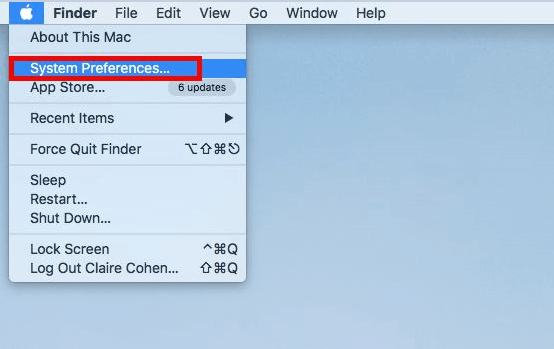
로그인 항목 페이지에서 빼기 기호를 사용하여 "Webex Meetings" 응용 프로그램을 선택 및 삭제하거나 확인란을 클릭하여 응용 프로그램을 숨깁니다.
이러한 작업을 실행하려면 시스템 기본 설정 창의 왼쪽 하단 모서리에 있는 잠금 기호를 사용하여 창/설정의 잠금을 해제해야 할 수도 있습니다. 그렇게 하려면 시스템에 대한 관리자 권한이 필요합니다.
2부. Mac에서 Cisco Webex 자동 제거
Cisco Webex를 설치하는 것은 간단하지만 수동으로 수행하는 경우 Mac에서 Cisco Webex를 완전히 제거하는 방법을 망칠 수 있습니다. 운 좋게도 시도할 수 있습니다. iMyMac PowerMyMac, 모든 것을 단순하고 단순하게 유지하는 단순한 도구입니다.
PowerMyMac은 다음과 같은 용도로 사용할 수있는 강력한 도구입니다. 응용 프로그램 삭제 Mac에 있는 Google 드라이브와 같은 및 Dropbox, 그리고 또한 모든 정크 파일 정리 당신의 맥에. 이렇게 하면 다음을 수행할 수 있습니다. Mac에서 디스크 공간 늘리기 Mac의 성능을 향상시키십시오.
무료로 다운로드하여 사용해 볼 수 있습니다. 그것의 Uninstaller 모듈은 당신을 자동으로 도울 수 있는 정교한 프로그램입니다 Mac에서 Cisco Webex를 제거하고 관련 파일 삭제 몇 번의 클릭만으로:
- 설치 제거 키를 누릅니다 주사. Mac에 설치된 모든 앱이 표시됩니다.
- 해당 목록에서 Cisco Webex를 찾거나 오른쪽 상단 모서리에 있는 검색 상자를 사용하여 빠르게 찾으십시오.
- Cisco Webex를 선택하면 관련된 모든 파일이 오른쪽에 표시됩니다. 눌러 클린 버튼 Cisco Webex 및 모든 관련 파일을 삭제합니다. 그렇게 쉬운.

3부. Mac에서 Cisco Webex를 수동으로 제거하려면 어떻게 합니까?
Mac에서 Cisco Webex를 수동으로 삭제하는 방법에는 여러 가지가 있습니다. 휴지통으로 드래그하거나 Launchpad로 제거하거나 Cisco Webex의 제거 프로그램을 실행하십시오.
할 때 가장 큰 단점은 Mac에서 Cisco Webex를 수동으로 제거 자신이 무엇을 하고 있는지 모른다면 이 접근 방식은 더 오래 걸리고 더 어려울 수 있습니다. 프로세스 중에 중요한 것을 삭제하지 않도록하십시오.. 또한 Mac에서 Cisco Webex를 수동으로 제거하는 경우 해당 지원 파일은 여전히 Mac 내부에 남아 있습니다.
제거하기 전에 프로그램을 닫고 종료하는 것을 잊지 마십시오.
- Cisco Webex를 닫고 모든 프로세스를 종료합니다. Cisco Webex가 정지된 경우 Esc + Cmd + Opt를 누른 다음 팝업 창에서 모든 Cisco Webex 관련 앱을 선택하고 강제 종료.
- 런치패드의 유틸리티 폴더 상단에 있는 드롭다운 옵션에서 모든 프로세스를 선택합니다. 활동 모니터 창문. 팝업 대화 상자의 목록에서 Cisco Webex를 선택하고 창 왼쪽 모서리에 있는 프로세스 종료 아이콘을 클릭한 다음 종료를 클릭합니다.
1 - Cisco Webex를 휴지통으로 드래그합니다.
Mac에서 Cisco Webex를 제거하는 한 가지 방법은 끌어서 삭제 방법을 사용하는 것입니다.
- Finder에서 메뉴로 이동하여 응용 프로그램을 선택합니다.
- Cisco Webex 아이콘을 휴지통으로 끕니다. 비밀번호를 물어볼 수 있습니다.
- 쓰레기통을 비워. (비우기는 Cisco Webex에 포함된 다른 모든 파일과 함께 Cisco Webex를 제거한다는 것을 기억하십시오. 휴지통을 비우기 전에 파일이 파괴되지 않도록 하려면 파일을 복원해야 합니다.)
2 - 앱 스토어에서 다운로드한 Cisco Webex 제거
Mac에서 Cisco Webex를 제거하는 이 방법은 OS X Lion 이상이 필요하며 App Store 프로그램에서만 액세스할 수 있습니다.
- Launchpad를 열고 검색 상자에 "Cisco Webex"를 입력합니다.
- 떨리기 시작할 때까지 Cisco Webex 아이콘에서 마우스를 누르고 있습니다. 그런 다음 Cisco Webex 아이콘 아래에서 "X"를 클릭하여 제거 프로세스를 시작합니다.
- X를 클릭하면 Cisco Webex는 휴지통을 비우지 않고 즉시 지워집니다. 이 절차를 사용하여 내장 앱을 제거할 수 없습니다.
Cisco Webex가 제거되었지만 로그, 캐시, 파일 및 기타 지원 항목 여전히 하드 디스크에 있을 수 있습니다. Mac에서 Cisco Webex를 완전히 제거하려면 해당 항목을 살펴보고 제거해야 합니다. 앱을 실행하고 사용하면 생성됩니다. 많은 수의 서비스 파일.
라이브러리 및 기본 설정 폴더는 프로그램이 기본 설정 및 지원 파일을 저장하는 위치입니다. 이러한 파일 외에도 Cisco WebEx는 시작 데몬/에이전트 및 커널 확장과 같이 시스템에 흩어져 있는 구성 요소를 분산시킬 수 있습니다.
다음 절차를 따르십시오. Mac에서 Cisco WebEx를 완전히 제거:
- Finder를 열고 메뉴 모음에서 폴더로 이동을 선택한 다음 확인을 클릭합니다.
- 하드 드라이브의 최상위 라이브러리: /도서관. 다음 사이트에서 Cisco WebEx Meeting Center를 찾고 일치하는 파일 또는 폴더를 클릭할 때 컨텍스트 메뉴에서 휴지통으로 이동을 선택합니다.
-
/Library /Library/Caches/Library/Preferences/Library/Application Support/Library/LaunchAgents/Library/LaunchDaemons/Library/PreferencePanes/Library/StartupItems
홈 폴더 안에는 사용자 라이브러리가 있습니다. (~ / 라이브러리)
- 이동 > 폴더로 이동으로 이동한 다음 상자에 라이브러리를 입력하고 Enter 키를 누릅니다.
- 동일한 디렉토리 세트에서 동일한 이름을 가진 폴더 또는 파일을 식별하고 제거합니다.
-
~/Library ~/Library/Caches~/Library/Preferences~/Library/Application Support~/Library/LaunchAgents~/Library/LaunchDaemons~/Library/PreferencePanes~/Library/StartupItems
Cisco WebEx 잔여물을 영구적으로 제거하려면, 쓰레기통을 비워.
응용 프로그램 구성 요소는 위에 표시된 파일 경로를 포함하되 이에 국한되지 않는 다양한 위치에서 찾을 수 있습니다. 예를 들어 일부 바이러스 백신 및 보안 제품은 기본적으로 다음 위치에 저장되는 추가 커널 확장을 설치합니다. /System/Library/Extensions.
3 - 제거 프로그램으로 Cisco Webex 제거
Cisco WebEx를 포함한 특정 Mac 앱에는 Mac에서 Cisco WebEx를 제거하는 방법을 도와주는 제거 프로그램이 있습니다. 응용 프로그램과 번들 소프트웨어 또는 관련 항목을 완전히 제거하려면 특수 제거 프로그램을 사용하는 것이 좋습니다.

제거 프로그램과 함께 제공되지 않는 경우 때때로 함께 제공되는 공식 웹사이트에서 다운로드하십시오. 제거 지침.
4 부. 결론
이 문서에서는 Mac에서 수동 및 자동으로 Cisco Webex를 제거하는 방법을 보여주었습니다. 응용 프로그램이나 소프트웨어를 삭제하는 데 문제가 있는 경우 주저하지 말고 자동화 도구를 활용하십시오.
PowerMyMac 교육을 받지 않은 사용자도 Daemon Tools Mac을 쉽게 제거할 수 있는 간단하고 사용자 친화적인 인터페이스입니다. 몇 번의 클릭만으로, 제거 프로그램 모듈 제거하려는 소프트웨어의 연결된 모든 구성 요소를 신속하게 찾아서 안전하게 제거할 수 있습니다.
라이브러리의 추가 파일을 수동으로 검토하거나 제거할 필요가 없습니다. 기본 선택 및 삭제 작업만 수행하면 됩니다. Mac에서 Cisco Webex를 완전히 제거. Mac을 청소하고 최적화할 수 있는 원스톱 상점입니다. 또한 저장 공간을 절약하고 iMac 또는 MacBook의 속도를 높이며 개인 정보를 보호할 수 있습니다. 지금 PowerMyMac을 다운로드하고 놀라운 사용자 경험을 즐길 수 있습니다.



